照片看起来脏?这么调色更干净!LR用8步搞定,你学会了吗?
配色是一项非常灵活的技术。你可以把画面调整成你想要的任何颜色。即使你需要奇怪的颜色,Lightroom也能帮你。不同的颜色给人带来不同的感受,没有对错之分。配色除了合理的波长谱外,还需要感光度。本文分享如何给照片上色,让照片看起来更干净!
对比图:
 ,打开Lightroom(以下简称Lr),文件-点击导入照片和视频选项,在弹出的面板中,找到需要的照片并导入。如果你是第一次使用Lr,你应该首先点击上面的新目录,按照说明,命名并保存它。
,打开Lightroom(以下简称Lr),文件-点击导入照片和视频选项,在弹出的面板中,找到需要的照片并导入。如果你是第一次使用Lr,你应该首先点击上面的新目录,按照说明,命名并保存它。
010-3500012、基础设置-白平衡:白色更容易让人感觉干净,蓝白色会让照片更通透。暖色让人感到温暖,但也会引起人的“躁动”情绪。那么,让我们听听“蓝色”的曲调。
 3、基础设置-曝光:首先,增加网点对比度。加一点曝光就行了,因为原片基本够亮了。高光下降,白色色阶增加,以平衡照片的整体亮度。阴影和黑色的色标相互呼应,都往下走。这时,一种稍微干净的感觉就出现了。
3、基础设置-曝光:首先,增加网点对比度。加一点曝光就行了,因为原片基本够亮了。高光下降,白色色阶增加,以平衡照片的整体亮度。阴影和黑色的色标相互呼应,都往下走。这时,一种稍微干净的感觉就出现了。
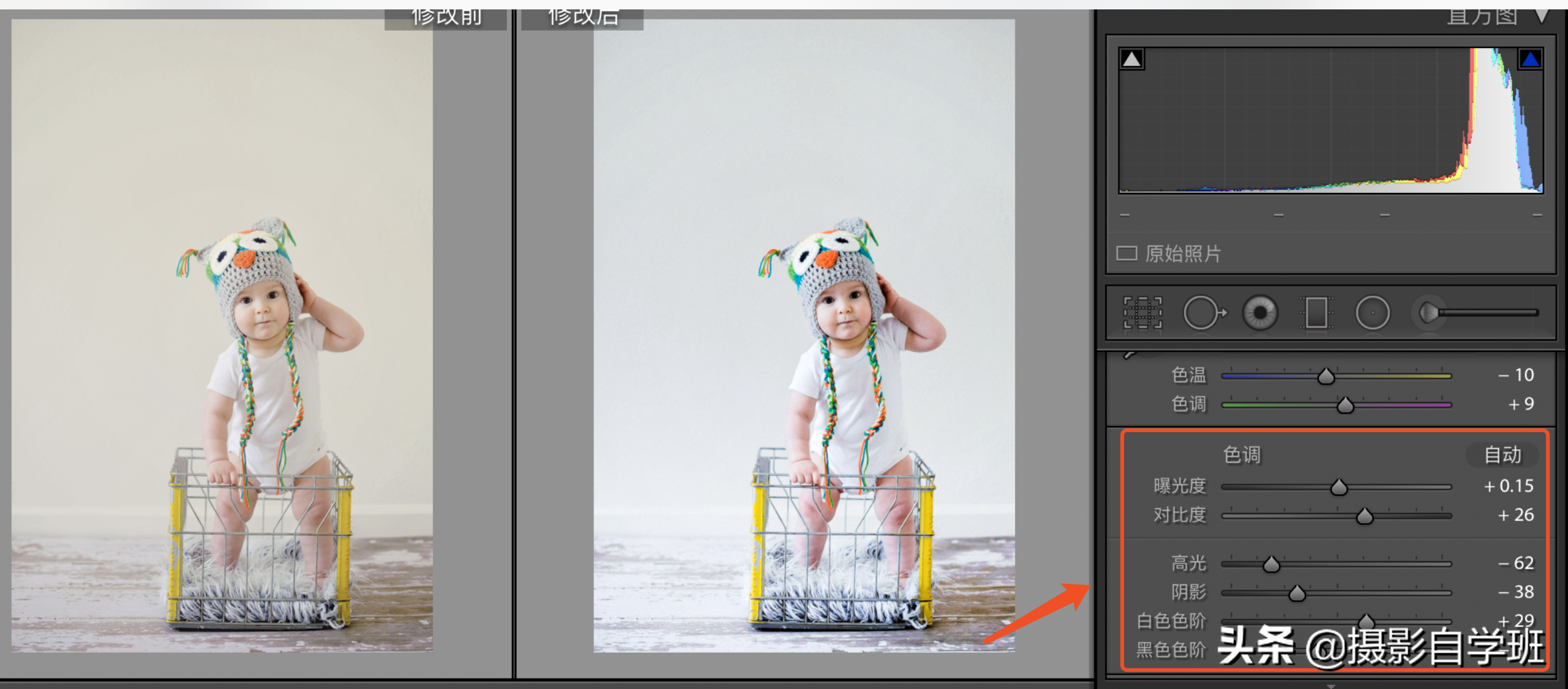 4,基础设置-偏好:清晰就是字面意思,数值大的照片清晰,数值小的照片朦胧。就像这张照片,我们希望它看起来干净,所以我们需要的只是一个明确的偏好。如果拍一些柔焦或者仙女的照片,可以适当降低清晰度。亮度和饱和度增加,使色彩更饱满。
4,基础设置-偏好:清晰就是字面意思,数值大的照片清晰,数值小的照片朦胧。就像这张照片,我们希望它看起来干净,所以我们需要的只是一个明确的偏好。如果拍一些柔焦或者仙女的照片,可以适当降低清晰度。亮度和饱和度增加,使色彩更饱满。
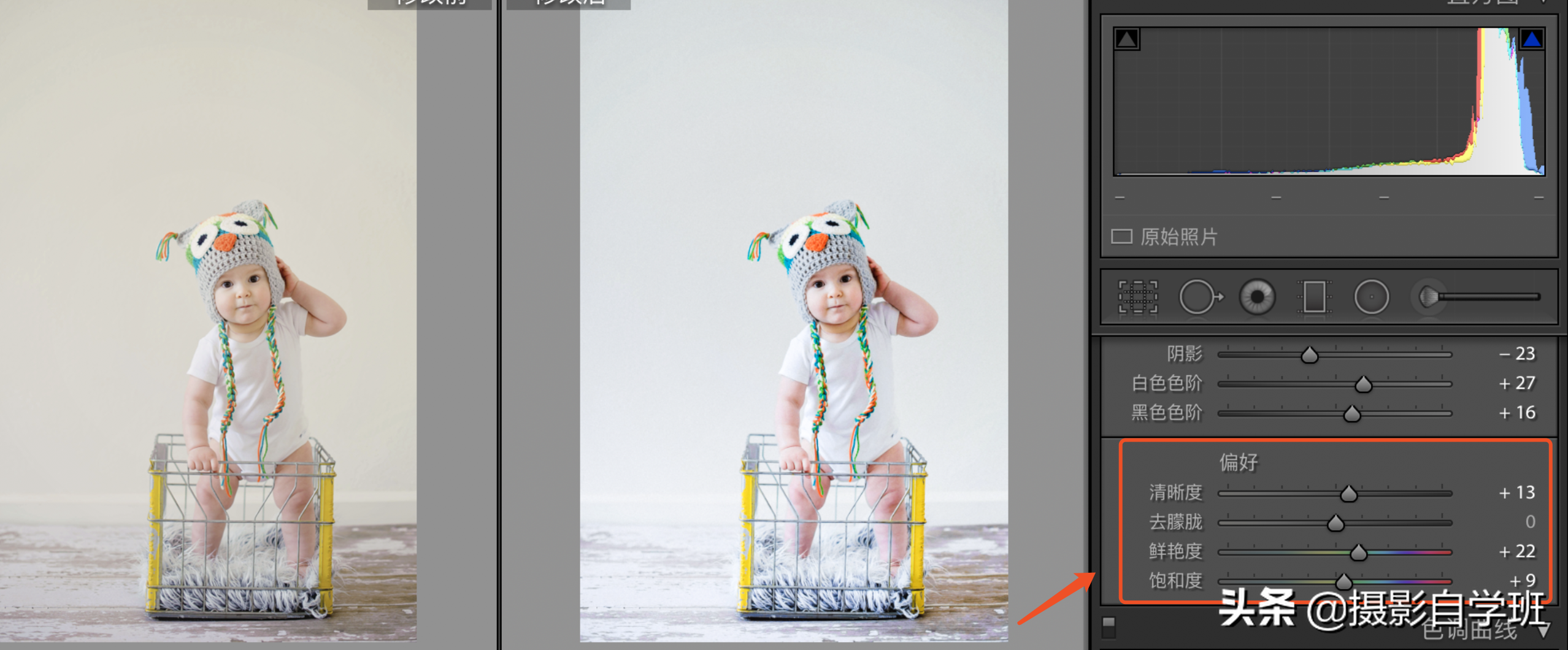 5,色调曲线:曲线有明显的斜线。顶点是画面中最亮的部分,底点是画面中最暗的部分,中间是两部分的过渡。
5,色调曲线:曲线有明显的斜线。顶点是画面中最亮的部分,底点是画面中最暗的部分,中间是两部分的过渡。
在对角线中间做一个点,固定曲线的暗部和亮部,在上面亮部做一个点,亮部稍微抬高,暗部做一个点,下移增强暗部,这样就形成了鲜明的对比。
我们注意到在Lr的每个选项前面,都有一个上白下黑的按钮,可以让你看到调整项目的前后对比。
 6,HSL-饱和度,亮度:这里的色相没有变化,因为通过前面的操作,我们的色彩方向基本已经形成,所以色相没有调整。
6,HSL-饱和度,亮度:这里的色相没有变化,因为通过前面的操作,我们的色彩方向基本已经形成,所以色相没有调整。
饱和度,这里的基本色都是饱和的。红色和橙色控制人物的肤色,黄色控制下面篮子的边缘,这样就不会抢镜头了。
图中没有蓝色,但是经过我们的整体调整,宝宝的毛毛坐垫是蓝色的,所以我们降低饱和度,让它自然一些。画面中的颜色稍微亮一点,因为这样会让画面看起来通透而不乏味。
配色是没有顺序的,比如这个蓝色,但是所有的颜色调整完之后,蓝色的饱和度就升高了,所以我们要回来降低饱和度。

7.色调分离:这张图中,高光没有调整。高光部分尽量不要有太多的颜色,否则颜色太多图片会很乱。我们配色的主要目的是统一色调。底纹在黄色位置,饱和度略有增加。如果色调条的颜色不清晰,可以按住alt键调整色调,色调条的颜色就会显示在图片中。
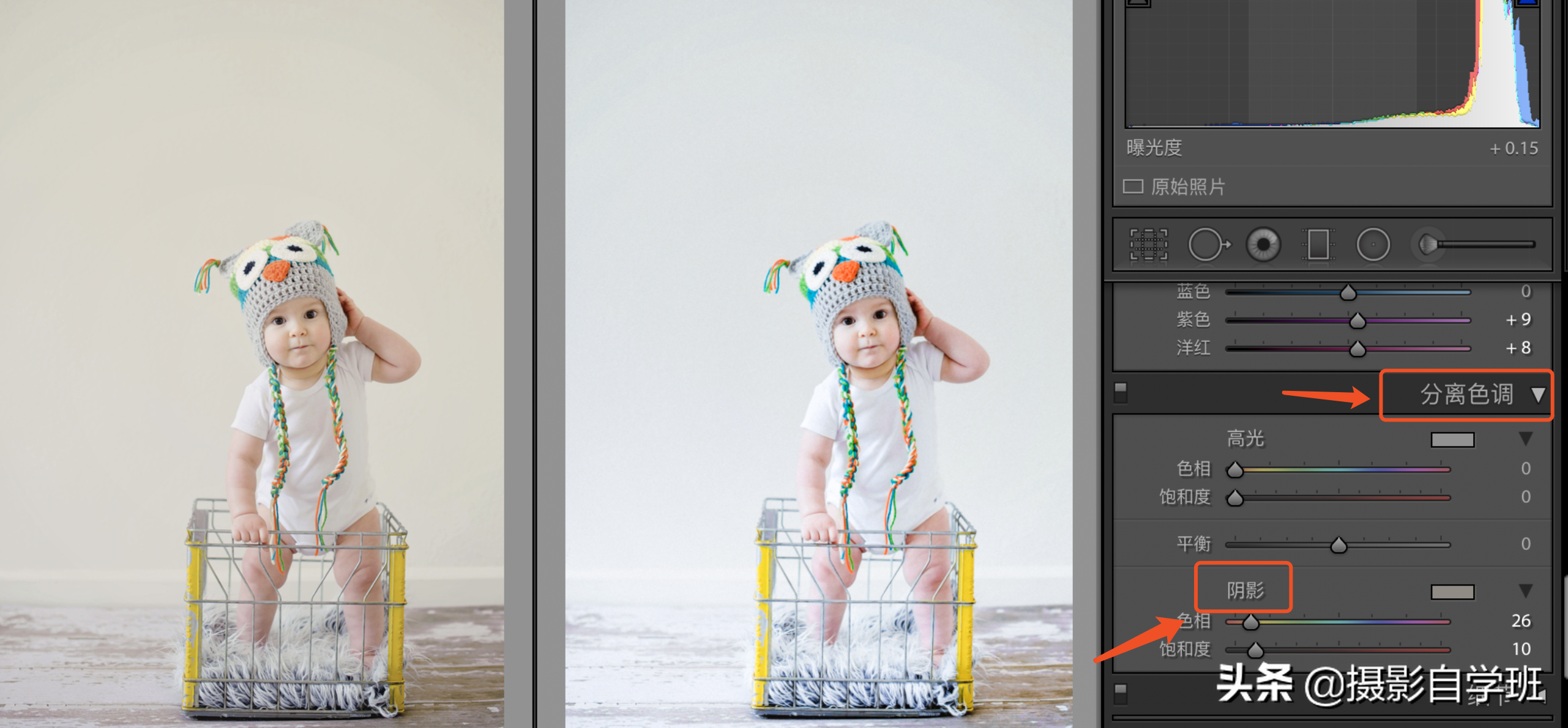 8,校准-三原色:这个项目的调色主要是针对宝宝的肤色,让宝宝的皮肤白里透红,所以我们的三种色调都调整为加红色。
8,校准-三原色:这个项目的调色主要是针对宝宝的肤色,让宝宝的皮肤白里透红,所以我们的三种色调都调整为加红色。
当绿色更绿时,黄色会被去掉,但红色会变成品红色,所以红色应该会弥补黄色。
蓝色也会去除洋红色,红色会更纯粹。可以根据自己的图片进行调整。

原图在下方,最终效果图,见最后:
喜欢的朋友,帮我点赞和转发。哦,谢谢你!
自学摄影课,参加#2019活力大会#。如果我的教程,你还喜欢,之前800多的教程也帮了你。你能帮我投10票吗?
投票后可以抽奖。还有iphone11。
投票频道,在本文的顶部和底部,有“去投票”。进入后,在摄影自习课的人像后,“投票”点击10次!谢谢大家!

更多ps修图教程,可以点击下方专栏查看:
限时优惠,预购从速!
摄影自学班,欢迎您来关注!


